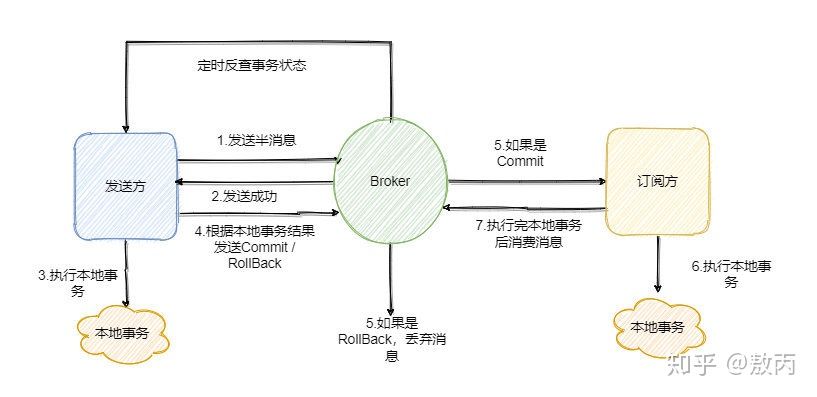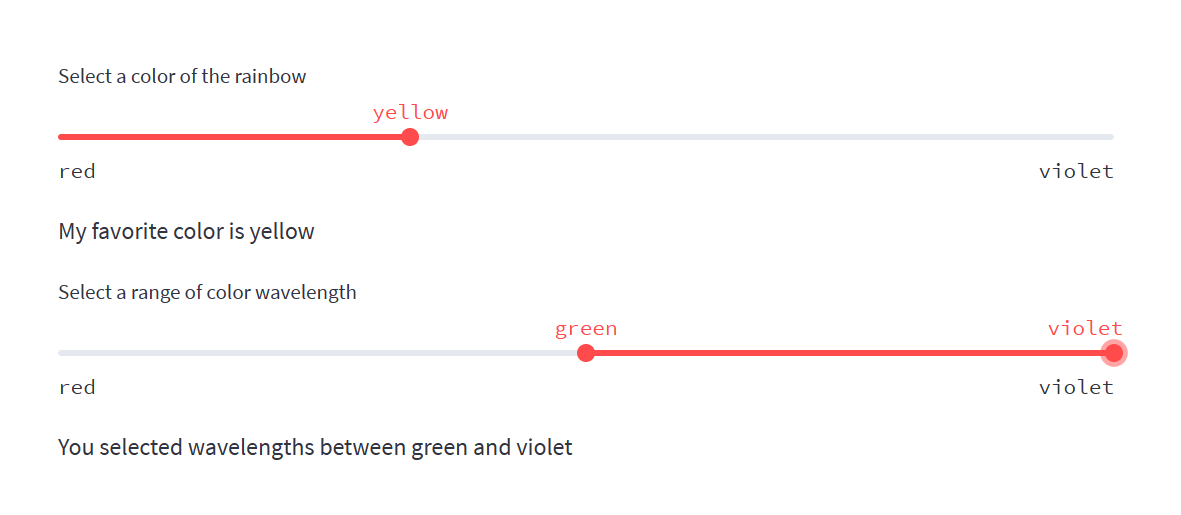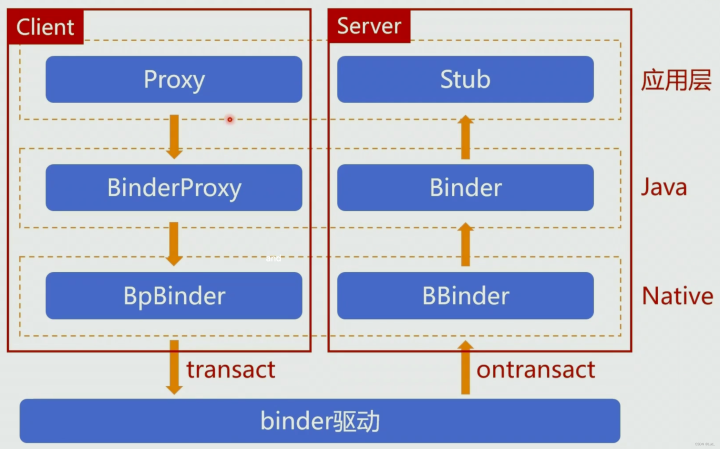各位工程师,相信大家在工作过程中,经常会遇到需要打印大量图纸文件的时候,那么多的图纸,一张张打印太麻烦,此时便需要用到CAD批量打印功能啦!可是,总有些新手设计师不直达奥CAD批量打印,其实很简单,接下来就和小编一起来学习浩辰CAD软件中的CAD批量打印功能如何使用吧!
CAD批量打印的具体操作步骤:
1、在电脑中启动浩辰CAD软件后,打开你需要批量打印的图纸。
2、在命令行中输入批量打印快捷键命令:BP,点击空格键确认。
3、此时会弹出【批量打印】对话框,在该对话框中根据实际需求在【指定批量设置】组中选择【批量打印对象】,设置打印参数。如下图所示:
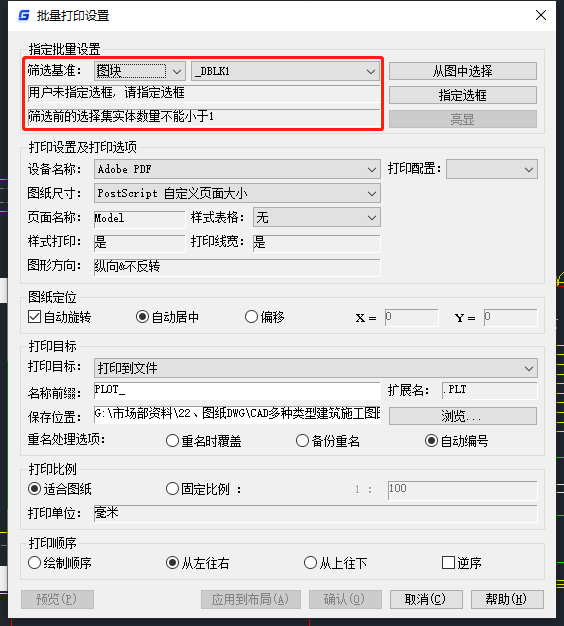
4、设置完成后,点击【从图中选择】或者是【指定选框】按钮,根据系统提示在图纸中选择需要打印的对象。
5、在图纸中确定选框后,指定批量设置中会显示当前选框坐标及需要打印的图框数量,最后点击【确定】即可完成批量打印。如下图所示:
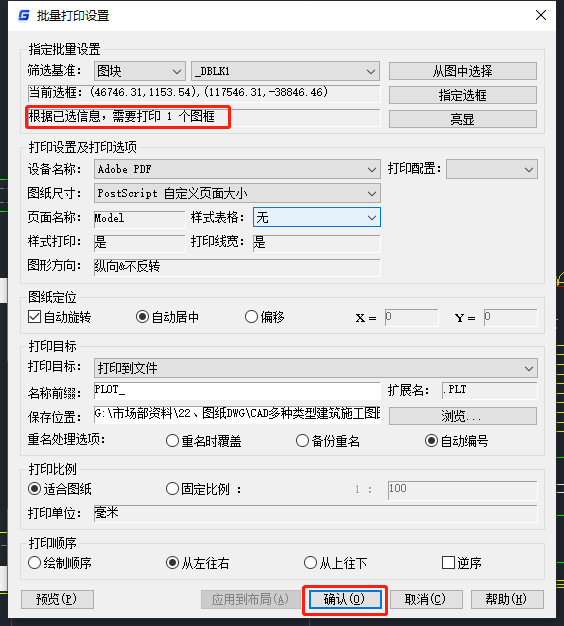
看完以上介绍的CAD批量打印图纸操作步骤,是不是觉得并不难呢?经常打印CAD图纸的朋友,可以参照以上的批量打印方法,轻松让你实现高效率工作。
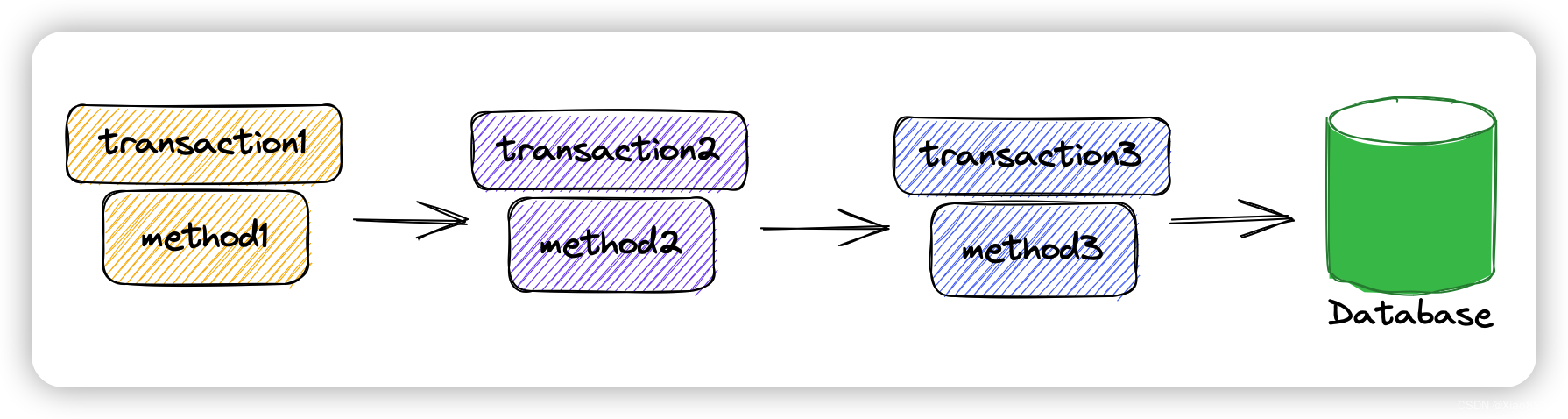
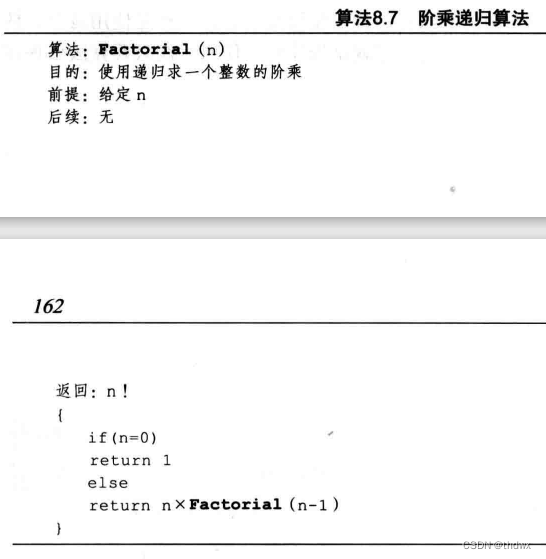
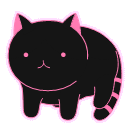
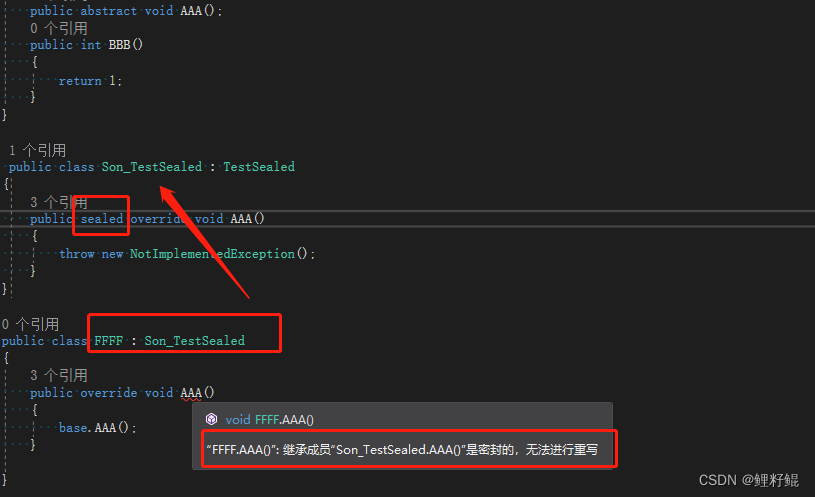
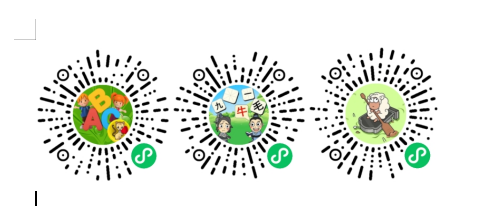
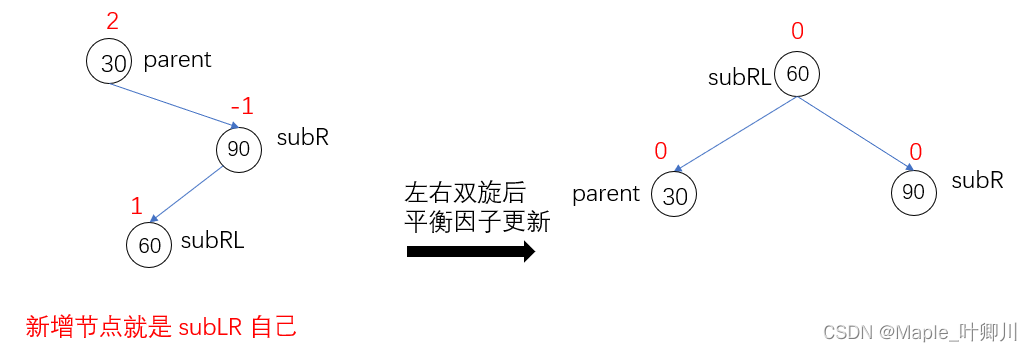

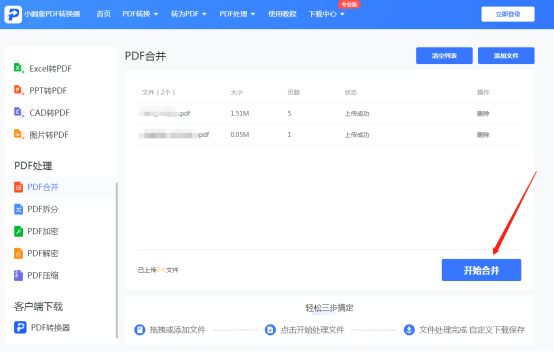


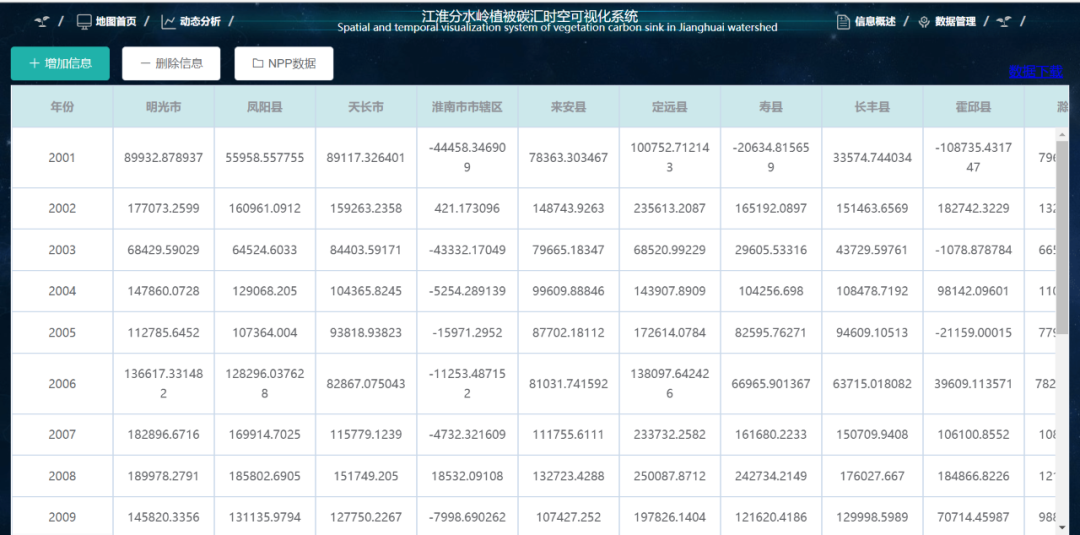
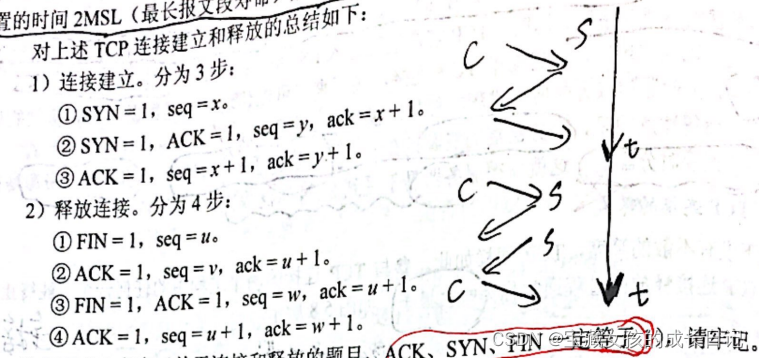
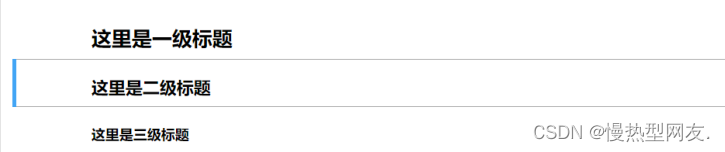


![Mysql问题:[Err] 1055 - Expression #1 of ORDER BY clause is not in GROUP BY clause](https://img-blog.csdnimg.cn/1066a58e1b5d4b119df843e604651406.png)